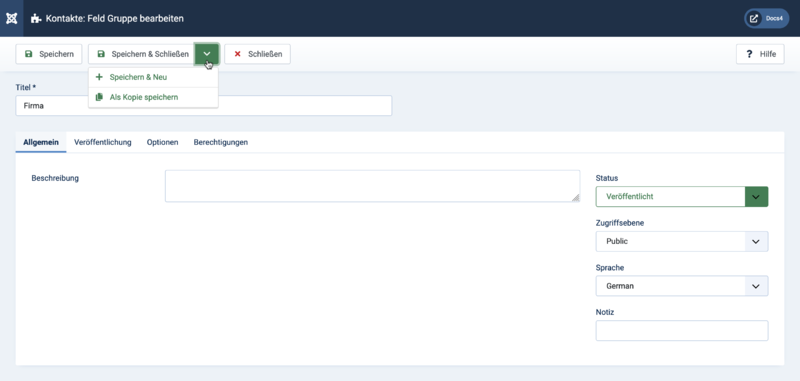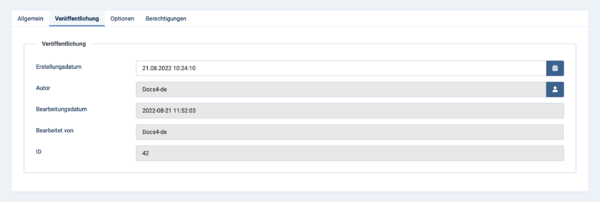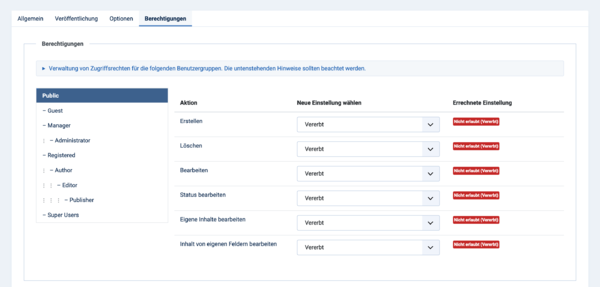Feldgruppen: Bearbeiten
From Joomla! Documentation
Beschreibung
Feldgruppen gruppieren verwandte Felder für die Eingabe der Daten in Tabs.
Die Hilfeseite zeigt als Beispiel 'Kontakte'.
Wie darauf zugreifen
Komponenten → Kontakte → Feldgruppen
Eine Feldgruppe hinzufügen:
- aus der Dropdown-Liste wählen:
- Kontakt
- Kategorie
- auf den Button Neu der Werkzeugleiste klicken.
Eine Feldgruppe bearbeiten:
- einen Titel aus der Liste wählen.
Bildschirmfoto
Formular Felder
- Titel. Der Titel der Feldgruppe.
Allgemein
Linke Seite
- Beschreibung. Eine Beschreibung für die Feldgruppe, die in einem Tooltip über dem Eingabefeld angezeigt wird. Die Beschreibung erscheint, wenn der Nutzer bei der Eingabe im Backend die Maus über die Feldgruppe bewegt - z.B. beim Erstellen eines Beitrages, Kontaktes oder bei einer Komponente die die Eigenen Felder unterstützt. Die Beschreibung ist bei einer mehrsprachigen Website nicht übersetzbar. Im Frontend ist die Beschreibung nicht sichtbar.
Rechte Seite
- Status. Der Veröffentlichungs-Status der Feldgruppe.
- Veröffentlicht: Die Feldgruppe ist beim Bearbeiten eines Beitrages oder Kontaktes sichtbar. Im Frontend ist es ebenfalls sichtbar.
- Versteckt: Die Feldgruppe wird Nutzern bei der Bearbeitung von Beiträgen oder Kontakten nicht angezeigt.
- Archiviert: Die Feldgruppe wird nicht beim Bearbeiten eines Beitrages oder Kontaktes angezeigt. Sie kann in Feldgruppe geöffnet werden, wenn der Statusfilter auf 'Archiviert' gesetzt wurde.
- Papierkorb: Die Feldgruppe wurde gelöscht, befindet sich aber noch in der Datenbank. Dauerhaft und vollständig gelöscht wird sie in Feldgruppe über den Button 'Papierkorb leeren'. Mehr erfahren.
- Zugriff. Die Zugriffsebene der Feldgruppe wählen. Sie werden in Benutzer: Zugriffsebenen eingerichtet.
- Sprache. Die Sprache der Feldgruppe wählen. Wird Mehrsprachigkeit nicht verwendet, den Standardwert 'Alle' beibehalten.
- Notiz. Ein optionales Feld das zur Beschreibung oder als Hinweis für die Feldgruppe.
Veröffentlichung
- Erstellungsdatum. Das Erstellungsdatum der Feldgruppe. Ein anderes Datum oder Uhrzeit eingeben oder auf das Kalender-Symbol klicken.
- Autor. Der Name des Benutzers, der die Feldgruppe erstellt hat. Standard ist der aktuell eingewählte Benutzer. Um einen anderen Benutzer auszuwählen, auf den Button 'Benutzer auswählen' klicken.
- Bearbeitungsdatum. Datum der letzten Bearbeitung.
- Bearbeitet von. Benutzer, der die letzte Bearbeitung ausgeführt hat.
- ID. Einmalig vergebene Identifikations-Nummer für die Feldgruppe, die nicht geändert werden kann. Beim Erstellen einer neuen Feldgruppe zeigt die Feldgruppe "0" an, bis man speichert.
Optionen
- Anzeigen wenn schreibgeschützt. Soll eine schreibgeschützte Feldgruppe (fehlende Zugriffsberechtigung des Benutzers) gezeigt werden.
Berechtigungen
Hier können die Berechtigungen für die Feldgruppe eingegeben werden. Mehr erfahren.
Um Berechtigungen dieser Feldgruppe zu ändern:
- Die Gruppe durch Anklicken des Namens auf der linken Seite auswählen.
- Die gewünschte Aktion aussuchen.
- Erstellen. Benutzer können Feldgruppen erstellen.
- Löschen. Benutzer können diese Feldgruppe löschen.
- Bearbeiten. Benutzer können diese Feldgruppe bearbeiten.
- Status bearbeiten. Benutzer können den Veröffentlichungs-Status und zugehöriger Informationen dieser Feldgruppe ändern.
- Eigene Inhalte bearbeiten. Benutzer können selbst erstellte Feldgruppen ändern.
- Inhalt von eigenen Feldern bearbeiten. Benutzer können diese Feldgruppe bearbeiten.
- Die Berechtigungen der gewählten Aktion wählen.
- Vererbt. Für Benutzer dieser Gruppe von der Konfiguration, der übergeordneten Gruppe und der Kategorie vererbt.
- Erlaubt. Für Benutzer dieser Gruppe erlaubt.Hinweis: Wenn die Aktion auf einer höheren Ebene 'Verweigert' wird, ist die 'Erlaubt'-Berechtigung hier dadurch überschrieben. Eine 'Verweigert'-Einstellung kann nicht überschrieben werden.
- Verweigert. Für Benutzer dieser Gruppe verweigert .
- Auf Speichern in der Werkzeugleiste oben klicken. Danach aktualisiert sich die Anzeige, erst dann werden die errechneten Einstellungen angezeigt.
Werkzeugleiste
Das Bildschirmfoto zeigt die Werkzeugleiste im oberen Bereich.
- Speichern. Speichert die Feldgruppe und bleibt auf der aktuellen Seite.
- Speichern & Schließen. Speichert die Feldgruppe und schließt die aktuelle Seite.
- Speichern & Neu. Speichert die Feldgruppe und hält die Seite offen, damit eine neue Feldgruppe erstellt werden kann.
- Als Kopie speichern. Speichert Änderungen in einer Kopie der aktuellen Feldgruppe. Die aktuelle Feldgruppe wird davon nicht beeinflusst.
- Schließen. Schließt die aktuelle Seite und kehrt zur vorherigen Seite ohne Speichern der Änderungen zurück.
- Hilfe. Öffnet die Hilfeseite.
Tipps
Mehr zur Anwendung benutzerdefinierter Felder.
Verwandte Informationen
- Dieses Portal bringt alle Informationen zu Joomla 4 zusammen.
| Verwandte Hilfeseiten | Beschreibung |
|---|---|
| Felder | Felder werden verwendet, um zusätzliche Eigenschaften von Beiträgen, Kontakten oder Benutzern anzuzeigen. Die Daten werden im Backend eingegeben und im Frontend gezeigt. |
| Felder: Bearbeiten | Hinzufügen oder Bearbeiten von Feldern in Beiträge, Kontakte und Benutzer. |
| Feldgruppen | Die Liste wird verwendet, um Feldgruppen zu finden, zu markieren, hinzuzufügen und zu bearbeiten. |
| Feldgruppen: Bearbeiten | Feldgruppen gruppieren verwandte Felder für die Eingabe der Daten in Tabs. |